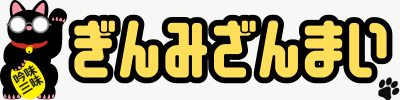無線lan子機がUSB3.0で接続されていない?
USB3.0接続と書いていた無線lan子機なのに、実際に使ってみたらUSB3.0で接続されていない。
「あれ、おかしいな? ポートもUSB3.0だし、設定もできてるのになんでだ?」と疑問に思われた方もいますよね。

そして私も気づきました。このデバイス表示で。

Windows11の場合
スタート→設定→Bluetoothとデバイス→デバイス
無線lan子機の下に「デバイスはUSB3.0に接続するとさらに高速で実行できます」
これを見た時に私も同じく、
「あれ? USB3.0接続じゃないの? USB3.0接続の無線lan子機のはずなんだけどな」
「もしかしてこれ、騙されたのか? USB3.0に対応していないのに、してると虚偽の商品説明を載せたのか?」
と、かなり疑心暗鬼に。
もはや確認せずにいられなくなり、USB Device Tree Viewerというアプリを使い調べた結果が以下。

無線lanアダプターの Realtek 8812BU Wireless LAN 802.11ac USB NIC を選択すると右側に詳細がでます。上からの2番目の項目「Summary」部分を見てください。
見事に「USB Version:2.1」と表示されています。
騙された!!と一瞬思いました。
でもその下にある「Device maximum Speed:SuperSpeed」を見てください。
デバイスの最大速度は「SuperSpeed」と表示されています。
SuperSpeedは、SuperSpeed USB 5GbpsのことでイコールUSB3.0のことです。
どういうこと?
デバイス(無線lan子機)はUSB3.0に対応しているが、今の接続はUSB2.1と表示されているということ。
なぜそんなことに? USB3.0で接続すればいいのでは?
色々な疑問がわいてきたので、しっかりと調べてまとめてみました。
無線lan子機がUSB3.0で接続されない理由
これは凄く簡単なことでした。
USB3.0は、2.4Ghz帯の周波数に干渉するためです。
不要な時にはUSB2.0モードで、必要であればUSB3.0モードに自動で切り替わるらしいです。
恐らく2.4Ghzを使用しているときはUSB2.0モードでしか動作しない仕様なのかもしれません。
(大半の無線lan子機が、USB3.0非対応なのも納得できます)
違う製品ですが、tp-linkのサイトにこんな一文が載ってました。
USB3.0無線LAN子機をUSB3.0ポートに接続しても、USB3.0接続になりません。なぜですか
ArcherT3Uを含むUSB3.0対応無線LAN子機は、アイドル状態、あるいは2.4GHz動作中はUSB2.0モードで動作します。
これは、USB3.0の信号が2.4GHz Wi-Fiと干渉するからです。USB3.0は、T3Uが子機として5GHzのWI-Fiに接続している場合のみ切り替わります。
Windowsでは、5GHz動作時もUSB2.0接続のような表示がされる場合がありますが、実際にはUSB3.0相当の動作となります。現在、WindowsではOSの仕様上USBモードの切り替えを確認することができません。
引用元:https://www.tp-link.com/jp/support/faq/3005/
MacOSでは、OSのシステム情報より切り替わりを確認いただけます。
恐らくですがUSB3.0接続できる無線lan子機は、ほとんどがこの仕様と同じだと思います。
2.4Ghzを使用しているのに、USB3.0接続では自分で自分の首を絞めてるようなもんですからね。
無線lan子機を強制的にUSB3.0接続にする方法
無線lan子機の動作が不安定で、本来の速度がでないこともあるようです。
海外のサイトには、
USB2.0とUSB3.0を自動的に切り替わる動作が不安定
USB2.0とUSB3.0では供給できる電力に違いがあるのが原因
などと不安定になる原因が推測されてました。
5Ghzで使用する場合に限り、強制的にUSB3.0接続させれば安定する場合もあるみたいです。
ただしレジストリなどを変更するので、自己責任でおこなってください。
無線lan子機を強制的にUSB3.0接続にする方法
- レジストリエディタを開く(スタート→「reg」検索)
- HKEY_LOCAL_MACHINE→SYSTEMを選択
(選択しないと検索に時間がかかります) - 編集→検索→「ForcedUsbMode」
- ForcedUsbModeの値を0→2に変更
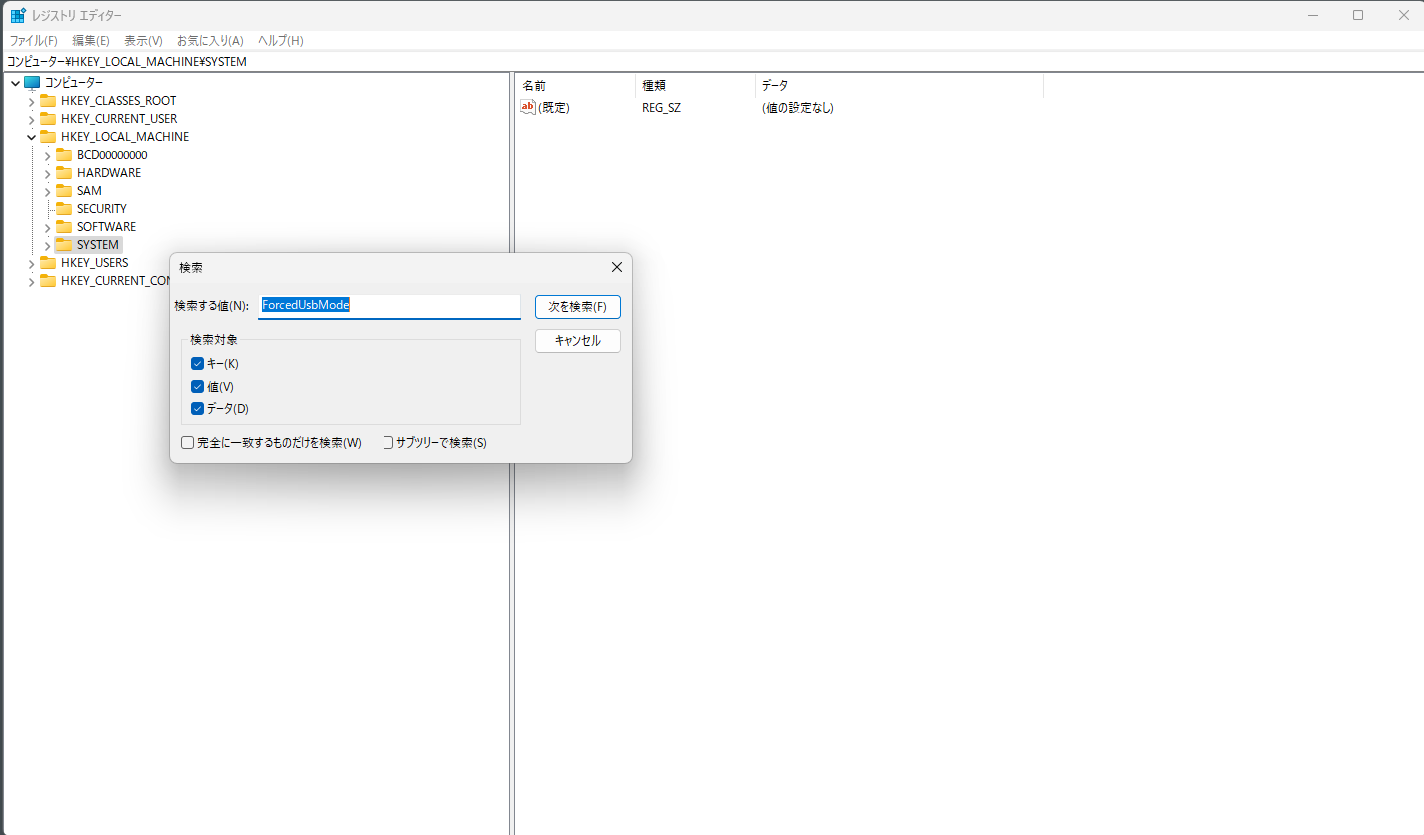
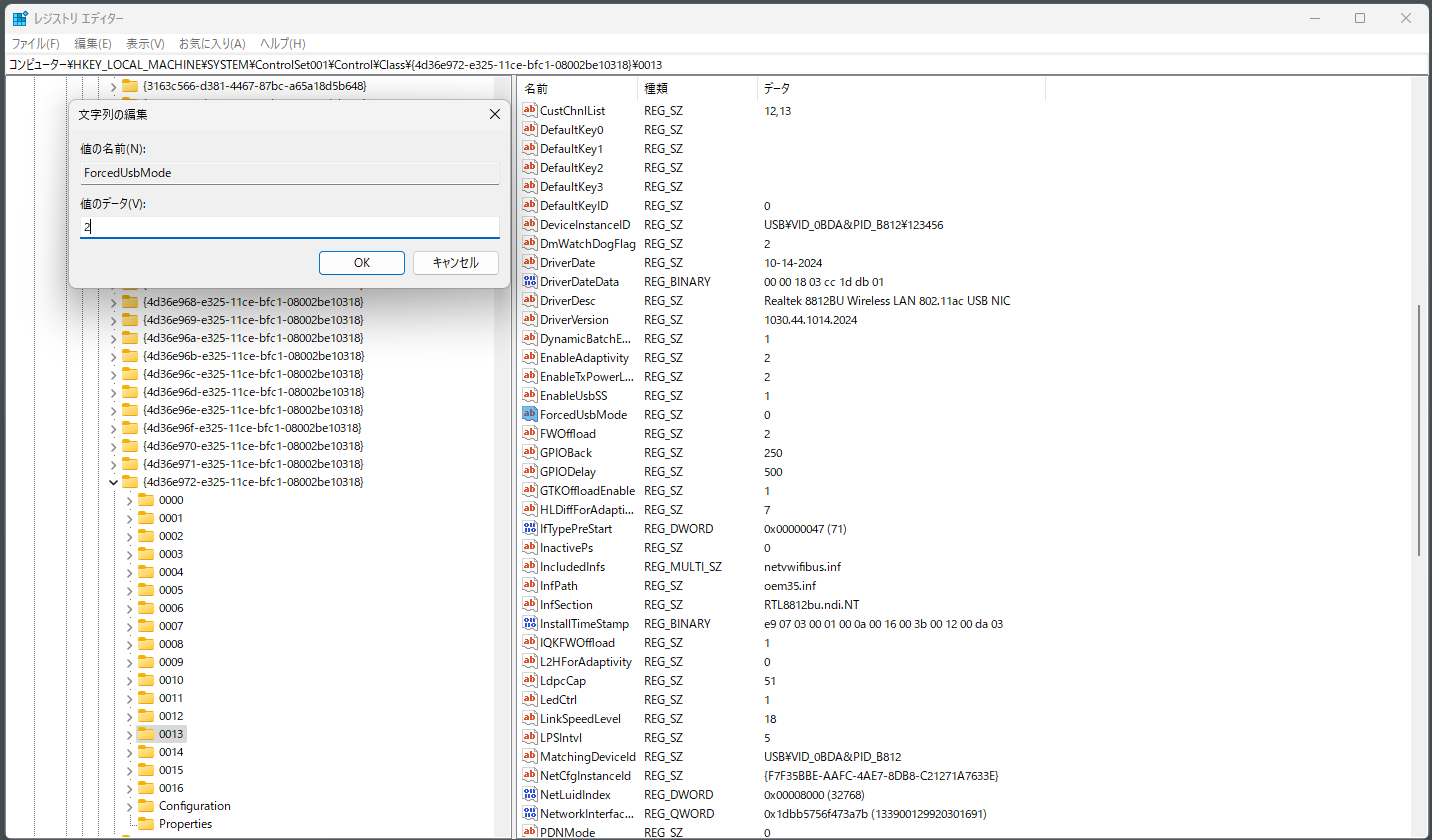
レジストリの設定が終わったらPCを再起動してください。
※再起動だけでは設定が反映されない場合は、Shift+シャットダウンで完全シャットダウンをしてください。
再起動後、ご覧の通りUSB3.0接続に変わりました。

USB Device Tree Viewerで見るとポートが変わりUSB3.0接続になっています。
USB Version:3.0
Device Connection Speed:SuperSpeed
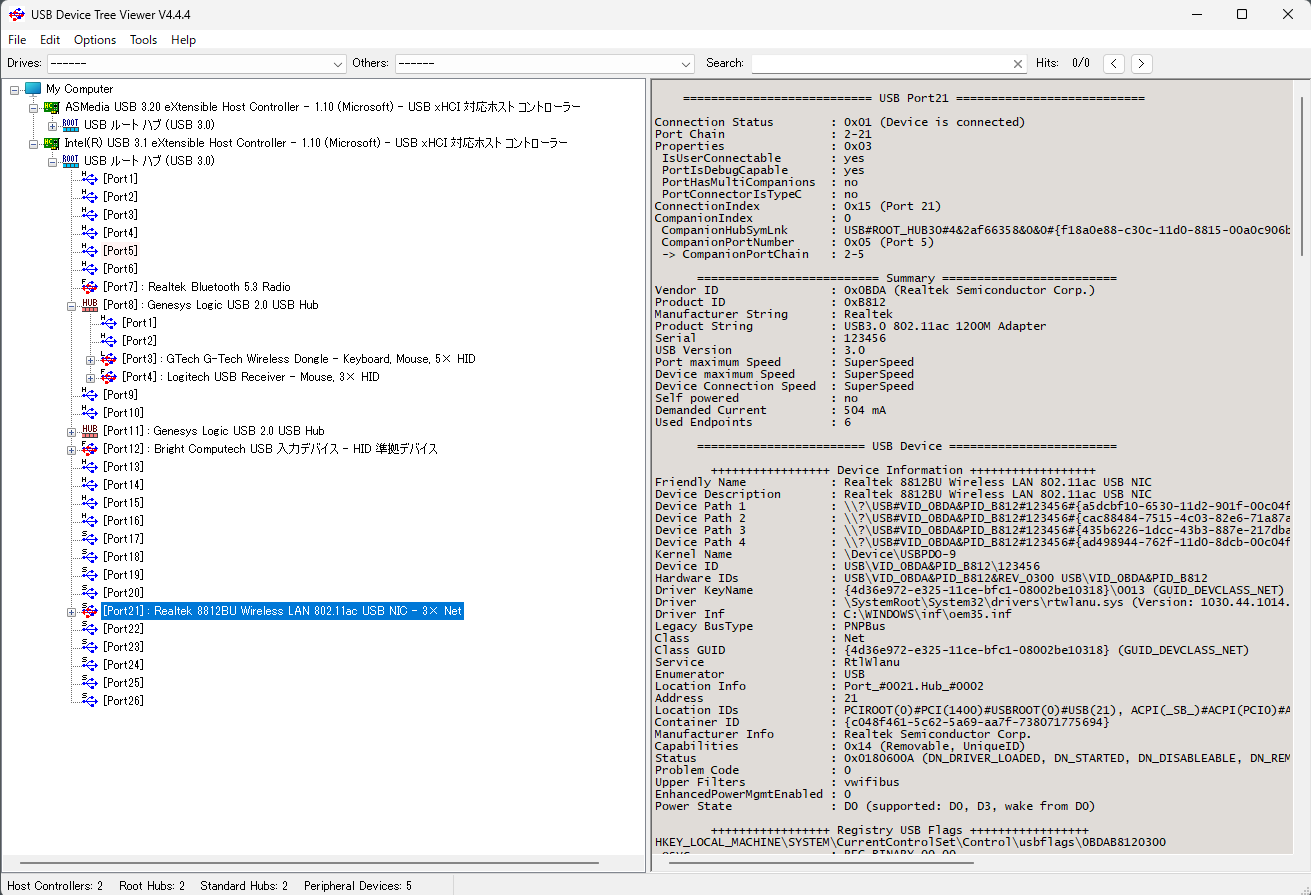
今回は私が使ってる無線lan子機での設定の仕方なので、他の製品で同じ設定ができるかは分かりません。
ただ中身がRealtek(カニさん)なら、同じ設定もできるのではないかと思います。
参考動画
無線lan子機を強制的にUSB3.0接続にした結果
実際にUSB3.0接続にしてみましたが、私の環境下ではUSB3.0にしても特に変わることはありませんでした。
安定度や速度的にもUSB2.0接続時とUSB3.0接続時でも変わらず。
私の場合はWindowsのモバイルホットスポットを使った少し特殊な使い方なので、元からそこまで速度がでてないんですよね。
無線lanルータの子機としての本来の使い方なら速度もかなりでると思うので、もしかしたらそういった環境で使ってる方なら良い結果がでるかもしれません。5Ghz限定ではありますが。
設定自体も簡単なので、一度試してみるのもアリです。すぐに戻せますし。
無線lan子機を強制的にUSB3.0接続にする方法のまとめ
USB3.0非対応の無線lan子機が多い理由が良く分かりました。
なんだかんだでまだ2.4Ghz帯が主流ですし、そこに干渉するのはさすがにダメですよね。
始めからUSB2.0だけに対応していれば余分なコストも説明も不要ですから、そりゃUSB3.0接続の無線lan子機が少ないわけです。USB2.0⇔USB3.0と自動で切り替わるシステムを組み込まなくてもよいですし。
それにしてもさすがに初めは、本当に騙されたのかと思いました。USB3.0に対応してないのに対応してると謳う詐欺的な商品なのかと。まぁそうなれば返品すればいいだけなんですけど。
ちょっと説明してくれれば済む話しなんですけど、コスパ商品だとなかなかそういうわけにもいかないんですかね。
それでは、最後までご覧いただきありがとうございます。また別の記事でお会いしましょう。
ざんまい でした。